Jak uniemożliwić odzyskanie wiadomości tekstowych na iPhonie?
Autor: Nathan E. Malpass, Ostatnia aktualizacja: February 9, 2022
Czasami chcemy trwale usuń wiadomości tekstowe na urządzeniach iPhone, zwłaszcza jeśli te SMS-y pochodzą od osoby, której nie chcemy już pamiętać. Uczyć się jak sprawić, by wiadomości tekstowe były nie do odzyskania na Twoim iPhone tutaj.
Są ludzie, którzy chcą trwale usunąć osobę ze swojego życia na zawsze – co oznacza, że wszystko o tej osobie, takie jak jej wiadomości tekstowe, jest uwzględnione. Jednak są też osoby, które po prostu nie chcą przechowywać wiadomości i usuwać ich ze swojej listy. Problem polega jednak na tym, że podczas usuwania wiadomości tekstowych nie jest on całkowicie usuwany z telefonu, ale jest przechowywany w systemie.
Więc teraz porozmawiamy o tym, jak sprawić, aby wiadomości tekstowe były nie do odzyskania lub innymi słowy, trwale usunięte z telefonu i jego systemu. Jeśli chcesz dowiedzieć się więcej na ten temat, możesz przeczytać resztę tego artykułu, aby się dowiedzieć.
Część 1. Jak sprawić, by wiadomości tekstowe były nie do odzyskania?Część 2. Najlepszy sposób, aby wiadomości tekstowe były nie do odzyskaniaCzęść 3. Wniosek
Część 1. Jak sprawić, by wiadomości tekstowe były nie do odzyskania?
Pozwól nam dowiedzieć się, jakie są różne sposoby trwałego usuwania wiadomości tekstowych i uniemożliwiania ich odzyskania.
Jeśli chcesz dowiedzieć się, jak uniemożliwić odzyskanie wiadomości tekstowych, może to być dość czasochłonne i trudne. Ale dzięki właściwym i odpowiednim wskazówkom przez nas będzie to znacznie łatwiejsze.
Rozumiemy, że czasami jesteśmy bardzo prywatnymi osobami i nie chcemy, aby nikt nie mógł czytać naszych wiadomości tekstowych z innymi ludźmi. Dlatego decydujemy się usunąć te wiadomości. Jednak usuwanie wiadomości tekstowych z aplikacji nie jest jeszcze zakończone, ponieważ jeśli naprawdę chcesz je usunąć z danych telefonu, musisz zastosować te metody, aby ci pomóc.
Metoda nr 1 synchronizując iPhone'a z iTunes lub iCloud w celu nadpisania kopii zapasowej
Synchronizowanie iPhone'a z Twoim iTunes or iCloud może zastąpić starą kopię zapasową, która zawiera wszystkie usunięte wiadomości. Aby to zrobić, wykonaj następujące kroki:
- Otwórz aplikację iTunes i podłącz iPhone'a do komputera za pomocą kabla USB
- Wybierz swoje urządzenie z urządzenia kategoria
- Kliknij Synchronizuj teraz aby rozpocząć synchronizację iTunes z nowymi plikami kopii zapasowej, aby mógł zastąpić stary
- Po zakończeniu kliknij gotowy
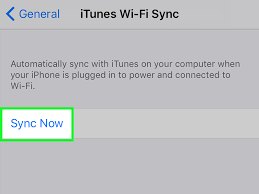
Metoda nr 2 Usuń wiadomości na stałe za pomocą komputera Mac
Nawet jeśli usunąłeś wiadomości na swoim iPhonie, nie oznacza to, że wszystkie ślady zostaną usunięte z danych telefonu. Usunięte wiadomości możesz znaleźć w aplikacji Wiadomości na komputerze Mac.
Istnieje kilka różnych metod usuwania wiadomości tekstowych z komputera Mac:
- Kliknij prawym przyciskiem myszy wiadomość, którą chcesz usunąć i dotknij Usuń
- Kliknij wiadomość, którą chcesz usunąć i dotknij Usuń na klawiaturze
- Kliknij wiadomość, którą chcesz usunąć, a następnie dotknij Edytuj przycisk na górze i kliknij Usuń
Metoda #3 Usuń wiadomości za pomocą wyszukiwania Spotlight
Korzystanie z wyszukiwania Spotlight może spowodować jednoczesne usunięcie wszystkich wiadomości.
- Przeciągnij w dół na ekranie głównym, aż pojawi się pasek wyszukiwania
- Typ Wiadomości na pasku wyszukiwania
- Pojawi się aplikacja Wiadomości i po prostu dotknij jej przez kilka sekund, aż do X pojawia się znak
- Kliknij X zaznacz, aby go usunąć

Jeśli uważasz, że żadna z powyższych metod nic nie robi, możesz również sprawdzić tę naszą specjalną metodę, w której możesz selektywnie usuwać wiadomości z telefonu lub usuwać je wszystkie razem za pomocą jednego kliknięcia. Aby dowiedzieć się więcej o tej specjalnej metodzie, czytaj dalej poniżej.
Wskazówka: Ty też możesz wiedzieć jak usunąć pobrane pliki na komputerze Mac.
Część 2. Najlepszy sposób, aby wiadomości tekstowe były nie do odzyskania
Jeśli nadal chcesz dowiedzieć się, jak sprawić, by wiadomości tekstowe były nie do odzyskania lub być może trwale usunięte z Twojego iPhone'a, ta nasza specjalna metoda z pewnością załatwi sprawę.
Jeśli jesteś osobą prywatną i chcesz mieć pewność, że wszelkie dane lub informacje o Twoich sms-ach, stare lub nowe, zostaną trwale usunięte z Twojego telefonu, to ta nasza metoda będzie dla Ciebie najlepszym rozwiązaniem. Używając FoneDog iPhone Cleaner, możesz teraz usunąć wszystkie wiadomości z iPhone'a za jednym razem i na zawsze.
Darmowe pobieranieDarmowe pobieranie
To narzędzie do czyszczenia ma również wiele funkcji, które również mogą Ci się spodobać. Może albo selektywnie usuwać wiadomości i niechciane pliki lub dane, albo usuwać je wszystkie za jednym zamachem. Może również pomóc w tworzeniu kopii zapasowych, odzyskiwaniu i przesyłaniu danych między różnymi urządzeniami z systemem iOS. Poza tym FoneDog iPhone Cleaner specjalizuje się w usuwaniu bezużytecznych i niechcianych aplikacji i plików z iPhone'a lub urządzenia, aby działał szybciej i płynniej.
Jeśli chcesz dowiedzieć się, jak korzystać z FoneDog iPhone Cleaner i jak uniemożliwić odzyskanie wiadomości tekstowych w telefonie, postępuj zgodnie z poniższą procedurą:
- Na komputerze pobierz i zainstaluj FoneDog iPhone Cleaner
- Podłącz iPhone'a do tego samego komputera za pomocą kabla USB
- Oprogramowanie automatycznie przeskanuje Twój telefon w poszukiwaniu niepotrzebnych i niepotrzebnych plików
- Kliknij wymazać jeśli chcesz usunąć je wszystkie za jednym razem
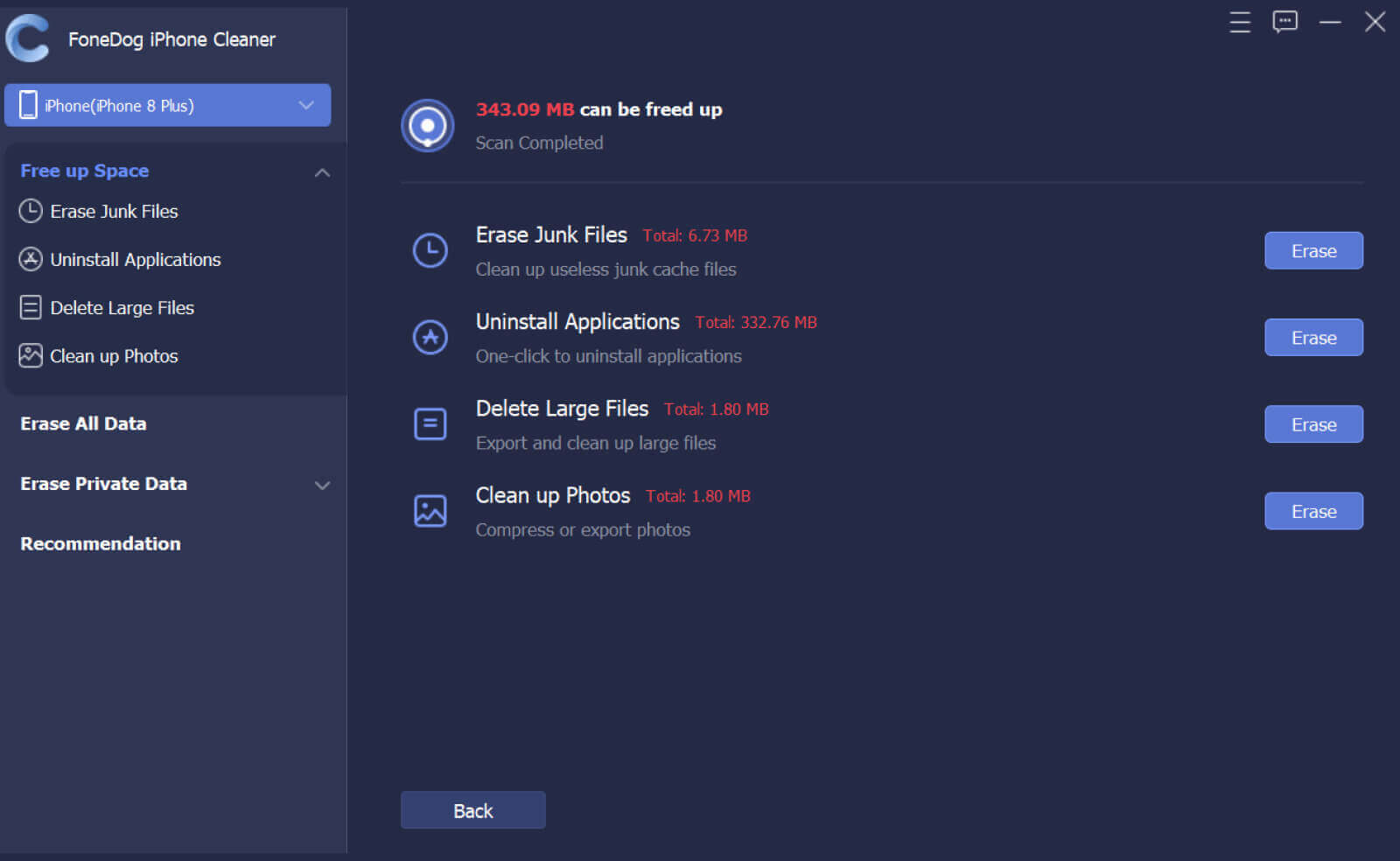
I tak proste, że teraz na stałe usunąłeś wszystkie bezużyteczne dane z telefonu, w tym wiadomości tekstowe, które były przechowywane w pamięci Twojego iPhone'a. Poza tym może to również sprawić, że Twój iPhone będzie działał teraz płynniej, a wszystko to dzięki aplikacji FoneDog iPhone Cleaner.
Ludzie również czytająJak bezpiecznie usuwać pliki na komputerze MacJak usunąć pliki cookie na komputerze Mac
Część 3. Wniosek
Po przeczytaniu tego artykułu jesteśmy w stu procentach pewni, że nauczyłeś się już, jak sprawić, by wiadomości tekstowe były nie do odzyskania i trwale usunięte z iPhone'a. I nie zapomnij użyć najlepszej metody, aby trwale usunąć wiadomości tekstowe za pomocą FoneDog iPhone Cleaner.
To narzędzie do czyszczenia może ułatwić Ci wszystko, od usunięcia wszystkich niechcianych i bezużytecznych plików i danych po uniemożliwienie odzyskania wszystkich wiadomości tekstowych. Może nawet pomóc w tworzeniu kopii zapasowych, przywracaniu i przesyłaniu plików z jednego urządzenia na drugie. Więc na twoim miejscu ściągnąłbym i zainstalował FoneDog iPhone Cleaner na moim komputerze już teraz!
Zostaw komentarz
Komentarz
Gorące artykuły
- 3 skuteczne sposoby odzyskiwania usuniętych numerów telefonów na iPhonie
- Metody 4 dotyczące odzyskiwania ostatnio usuniętych zdjęć
- Najlepszy przewodnik po tym, jak odzyskać usunięte pliki Excela
- Mac Undelete: Jak przywrócić pliki z komputera Mac
- Jak odzyskać usunięte wiadomości tekstowe (Android) bez komputera
- SD Undelete: Odzyskiwanie danych z kart pamięci
- Jak odzyskać usunięte zdjęcia z dysku twardego komputera
- Przewodnik po różnych krokach przywracania profilu
/
CIEKAWYDULL
/
PROSTYTRUDNY
Dziękuję Ci! Oto twoje wybory:
Doskonały
Ocena: 4.7 / 5 (na podstawie 61 oceny)
